วิธีปิด Siri บนหน้าจอล็อคของ iPad
หน้าจอล็อคบน iPad ของคุณอาจทำให้ผู้คนไม่อยู่ แต่พวกเขายังสามารถเข้าถึงผู้ช่วยอัจฉริยะที่สั่งงานด้วยเสียงของ Apple ได้ด้วยการถือ ปุ่มโฮม. การรักษา Siri ไว้ในมือจะสะดวกสำหรับผู้ที่ต้องการใช้ Siri โดยไม่ต้องปลดล็อกอุปกรณ์ แต่ก็สามารถเป็นจุดเริ่มต้นของคุณสมบัติบางอย่างของ iPad ได้
คำแนะนำเหล่านี้ใช้กับ iPad รุ่นที่ 3 และใหม่กว่า
ใช้ Siri โดยไม่ต้องปลดล็อก iPad ของคุณ
ความสามารถในการเข้าถึง Siri จากหน้าจอล็อกอาจเป็นสิ่งที่ดี แต่สำหรับผู้ที่ใส่ใจในความปลอดภัย ก็ยังเป็นวิธีเข้าถึง iPad ได้ คุณสามารถปรับการตั้งค่าที่เปิดหรือปิดได้โดยไม่ต้องปิด Siri เลย
-
เปิด แอพตั้งค่า iPad.

-
แตะ แตะ ID & รหัสผ่าน.
ป้อนรหัสผ่านของคุณเพื่อเปิดการตั้งค่าเหล่านี้

-
ใน อนุญาตการเข้าถึงเมื่อถูกล็อค ส่วน เปิด สิริ สวิตช์สลับ
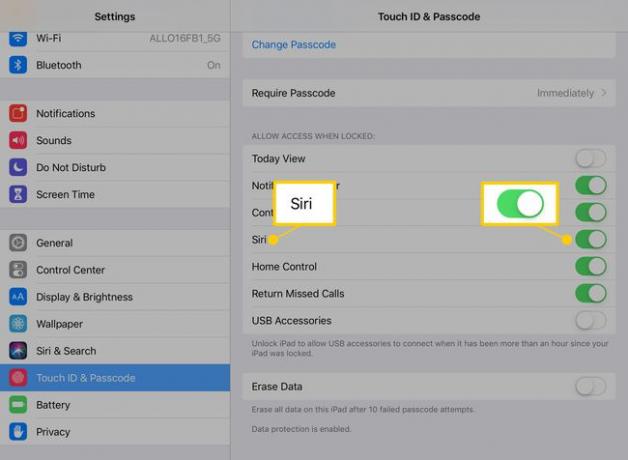
คุณจะยังคงใช้ Siri ได้เมื่อปลดล็อก iPad
ปิด Siri โดยสิ้นเชิง
หากคุณไม่เคยใช้ Siri ให้ปิด การดำเนินการนี้จะหยุดทุกคน รวมถึงคุณ ไม่ให้ใช้งานบนหน้าจอล็อกหรือเมื่อใดก็ตาม นี่คือวิธีการทำ
-
เปิด การตั้งค่า.

-
แตะ สิริและการค้นหา.

-
ใน ถามสิริ ให้ปิดสวิตช์สลับทั้งหมด

เมื่อปิดสวิตช์เหล่านี้ คุณจะไม่สามารถเปิดใช้งาน Siri ด้วยคำสั่งเสียงหรือโดยการกดปุ่มโฮมค้างไว้ ซึ่งจะทำให้คุณสมบัตินี้ปิดอย่างมีประสิทธิภาพ
วิธีการรักษาความปลอดภัยหน้าจอล็อคของคุณเพิ่มเติม
การปิดใช้งาน Siri บนหน้าจอล็อคอาจไม่เพียงพอ คุณยังสามารถเข้าถึงการแจ้งเตือนและมุมมองวันนี้ ซึ่งเป็นสแนปชอตของปฏิทิน การเตือนความจำ และอื่นๆ วิดเจ็ตที่คุณติดตั้ง
iPad จะแสดงการแจ้งเตือนใหม่ด้วย สำหรับผู้ที่ต้องการเข้าถึงข้อมูลนี้อย่างรวดเร็ว การเข้าถึงข้อมูลบนหน้าจอล็อคนั้นสะดวก แต่ถ้าคุณไม่ต้องการให้คนแปลกหน้า เพื่อนร่วมงาน หรือเพื่อนเข้าถึงได้ ให้ปิดทั้งคู่ในส่วนเดียวกันของ สัมผัส ID และ รหัสผ่าน การตั้งค่าที่คุณใช้ในการเปิด สิริ ปิด.
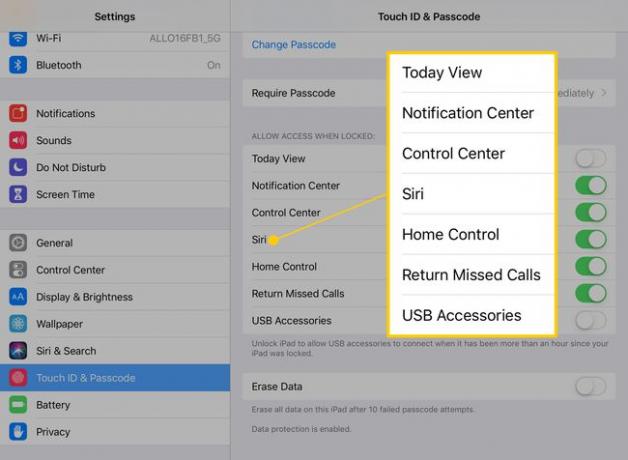
คุณยังสามารถควบคุมอุปกรณ์อัจฉริยะในบ้านของคุณได้โดยไม่ต้องปลดล็อค iPad ของคุณ ระบบควบคุมอุปกรณ์ในบ้านใช้งานได้กับไฟ ตัวควบคุมอุณหภูมิ และอุปกรณ์อื่นๆ ที่คุณทำให้บ้านดูชาญฉลาด การพยายามเปิดล็อคอัจฉริยะหรือยกประตูโรงรถอัจฉริยะนั้นต้องใช้รหัสผ่านของคุณ หากคุณอยู่ในหน้าจอล็อค แต่ถ้าคุณจะใช้เวลาในการล็อค Siri และการแจ้งเตือน ให้ล็อค Home Control ด้วย
